
ねーねー、まおすけー

なんや?

エクセルのファイルをPDFにしたいからなんか教えて。

質問が雑やな。
まあええわ、いくつか方法あるし、ちょっぱやでPDFにできる方法も教えたろ。
ということで、今回はエクセルファイルをPDFにする方法を解説していきます!
エクセルの機能でPDF化する

まずはエクセルの機能を使ってPDFにする方法やな。
3つ方法あるで。

え、エクセル持ってない人は?

この記事の最後の方に解説してるから、そっち見といて。
ということで、まずエクセルの機能を使ってPDF化する方法です。
以下の3つの方法があります。
2.名前をつけて保存からPDF化する
3.エクスポートから変換する
どれを使っても結果は同じですが、おすすめは1.です!
なお、3.はオススメしません。
順に説明していきます!
1.クイックアクセスツールバーからPDF化する

まずクイックアクセスツールバーを使う方法やな。
一番オススメや。

なんでオススメなの?

最初ちょっとだけ設定がいるけど、その後が圧倒的に速いからや。
ショートカットも極めれば10秒でPDF化できるようになる。
速いは正義やで!
①クイックアクセスツールバーの設定をする
②クイックアクセスツールバーに機能を追加する
③クイックアクセスツールバーに追加した機能を発動する
④「PDFまたはXPS形式で発行」の画面が出るので、「発行」して保存する
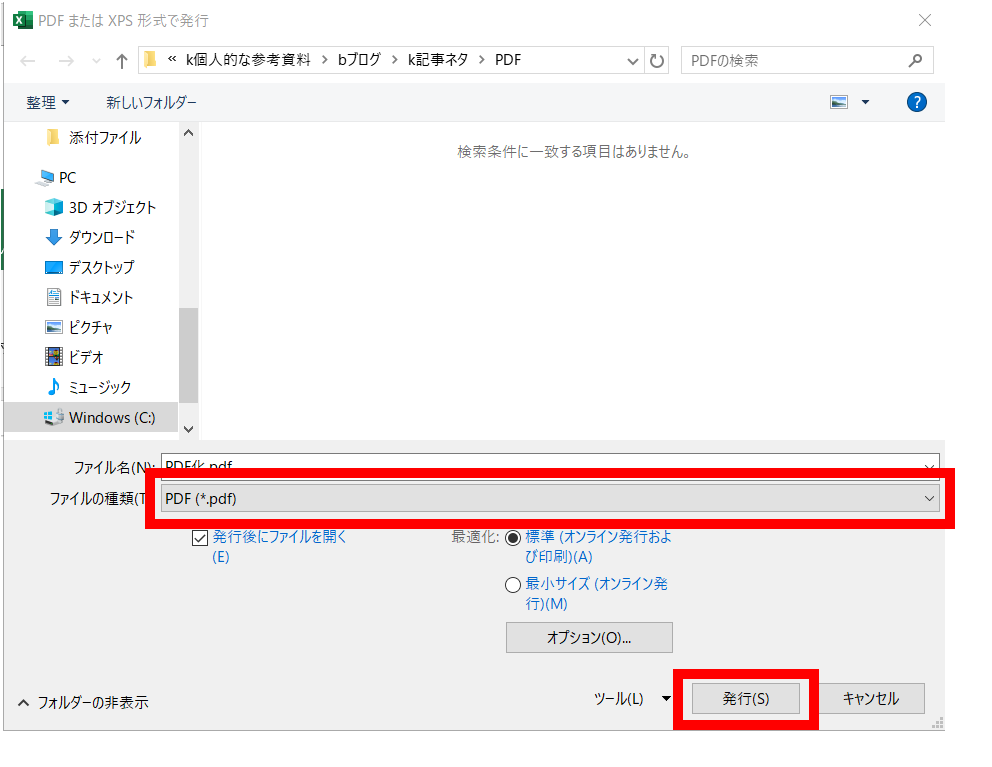 Excelのファイル名がそのまま引き継がれ、ファイルの種類はPDFとなっていますので、
Excelのファイル名がそのまま引き継がれ、ファイルの種類はPDFとなっていますので、
あとは保存場所を選択するだけでOKです!
クイックアクセスツールバーのショートカットを使う
クイックアクセスツールバーは設定後にショートカットも使えます。
やり方は簡単
Alt を押して、発動したい 数字キー を押すだけ。
まず Alt を押すと、画面上部に色々数字が出てきます。
あとはやりたい操作に合わせて数字を押すだけ。
ショートカットは慣れるまで大変ですが、
一度慣れればその後の人生においてずっと使えますので、
是非ショートカットを使った方法も覚えてください!
2.名前をつけて保存からPDF化する

次は名前を付けて保存する時にPDFで保存する方法や。
この方法も結構おすすめやで。
①「ファイル」を選択
②「名前をつけて保存」→「参照」を選択
③「ファイルの種類」を「PDF」に変換して保存
以上です!
なお、①、②はショートカットも使えます。
ショートカットキーはF12 です。
一発で③の状態まで飛ぶことができます。
このショートカットを使えば、
「1.クイックアクセスツールバーのショートカットを使う」
方法に負けず劣らずのスピードで操作できます。
なお、自分が F12 のショートカットを使う際は、マウスは使いません。
F12
↓
Tab
↓
P
↓
Enter
のキーボード操作のみでサクッとPDF化します。
↑の説明だけ見てもわけわからないと思うので、
一度自分のPCで試してみてください。
(画像載せるのめんどくs)
3.エクスポートから変換する

最後はエクスポートから変換する方法や。
ぶっちゃけオススメせーへん。

なんで?

単純に遅いからや。

え、なぜそんな方法を解説するの?

そりゃ、字数稼g・・・やっぱ色々と知っといた方が幅が広がるやん(^^)

いま字数稼ぎって言いそうになってなかった?

やかましい、どつくぞ

ひえっ
ということで、エクスポートという機能から変換する方法です。
①「ファイル」を選択
②「エクスポート」→「PDF/XPSの作成」を選択
③「ファイルの種類」をPDFにして「発行」する
勘の鋭いあなたならおわかりかと思いますが、
①、②の操作を一発で行うのが、
「1.クイックアクセスツールバーからPDF化する」
という方法です。
つまり、この方法は「1.クイックアクセスツールバーからPDF化する」
の完全下位互換ですので、オススメはしません。
あくまで参考情報として知っておいてもらえればと思います。
特定のシートをまとめてPDF化する

特定のシートだけPDF化したい時はこの方法を使うとええで!
シート一つだけでなく、
いくつかのシートをまとめてPDF化したい!
という場面で使える方法です。
今回はSheet1とSheet4のシートだけPDF化しようと思います。
やり方は簡単です。
①Ctrlを押しながらPDF化したいシート(Sheet1、Sheet4)をクリック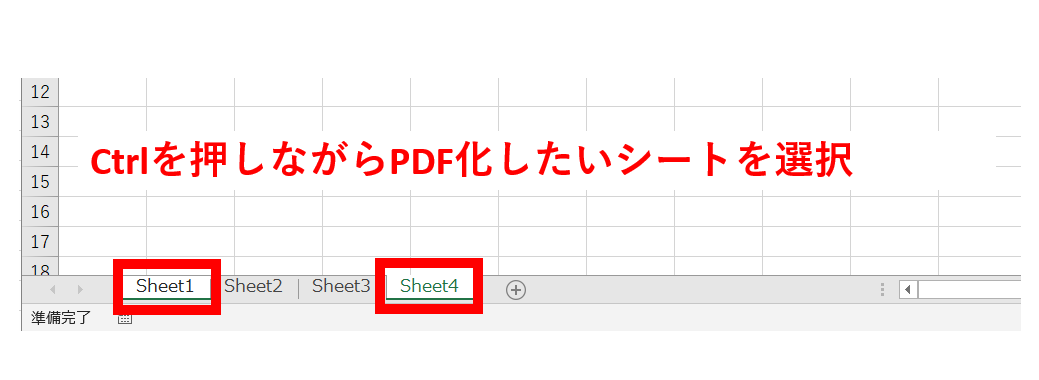
②PDF化する際にオプションを選択
③発行対象が「選択したシート」になっていることを確認してOK
④ファイルの種類をPDFにして保存する
これだけで選んだシートがPDF化されます!
オプションではページ指定や、ブック全体のPDF化もできますので、
色々試してみてください!
オマケ(CSV化する)

オマケの項目や!
PDFじゃなくてCSVにしたい時はこの項目を要チェックやで!
PDF化と並んでよく使うのがCSV化です。
やり方は簡単。
「ファイルの種類」をCSVにして保存するだけです。
何かのシステムにエクセルのデータを取り込む際によくCSVを使うので、
覚えておいて損はないですよ!
ちなみに、「ファイルの種類」を変えれば、色んな形式に変換できます。
一度、どんな形式で保存できるのか見てもらうといいです!
エクセルの機能以外でPDF化する

エクセルを持ってへん貧乏人はこの方法でPDFにするといいで!
今まではエクセルの機能でPDF化する方法でした。
「でもエクセル持ってないんです(泣)」っていうあなたに朗報です!
最近はWeb上で便利なサービスがあるんですよ。
このあたりのサービスを使えば、エクセルを持ってなくてもPDF化可能です。
もちろんインターネットにつなげていないと使えませんけどね。
エクセルの「PDFで保存」に関するまとめ

まあこんなもんかな。
PDFにしたいだけなら、ぶっちゃけ、「1.クイックアクセスツールバーからPDF化する」方法を知っていれば十分やで。

それだけなのに随分引き伸ばしたねぇ。

うっさい。知ってる分には損せんやろ。
エクセルの機能でCSVにできることも、知らん人が結構いるんやで。
あとは使う人が取捨選択や。

はーい。
ということで、今回は自分が知りうる限りの情報を詰め込んでみました。
意外にPDF化で苦労してる人もいると思います。
これであなたがPDF化マスターになってくれれば、
頑張って解説した自分としても非常に嬉しいです!
________________________________________
エクセル初心者に向けた本を5冊厳選して紹介してみました。

他のエクセルのショートカットについて知りたい方はこちらの記事をどうぞ!

エクセルのショートカットの覚え方を知りたい人はこちらの記事をどうぞ!

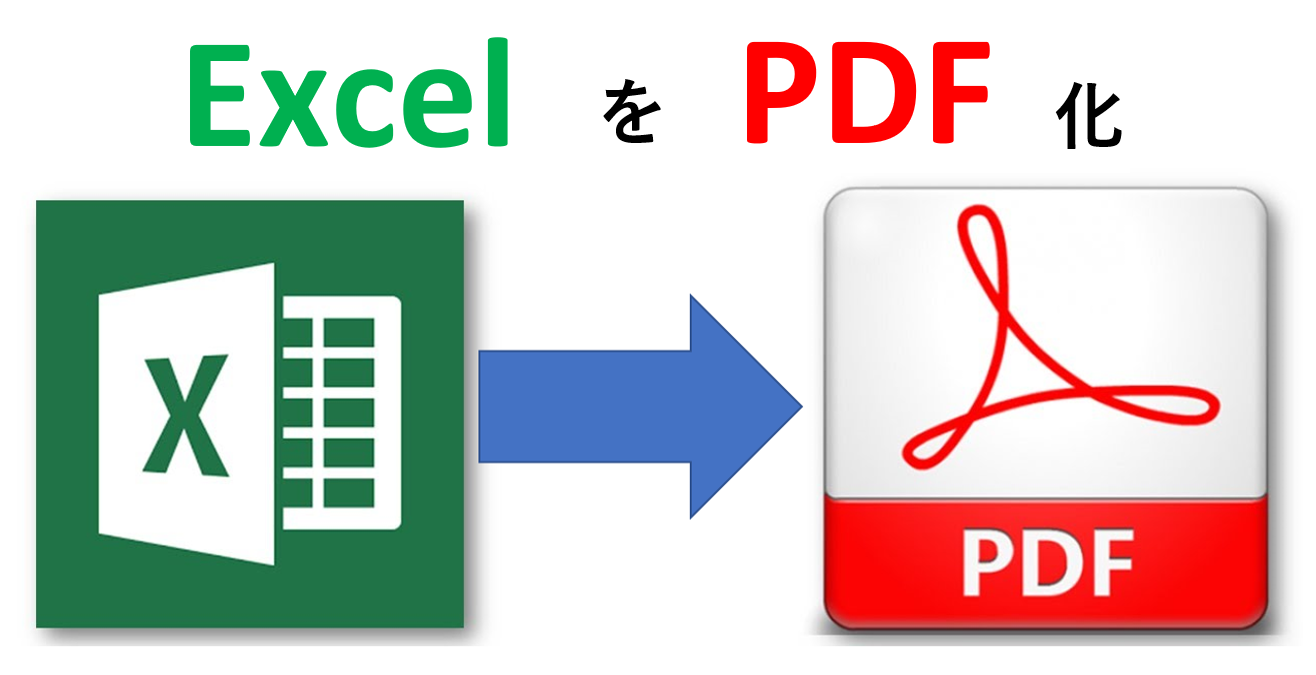




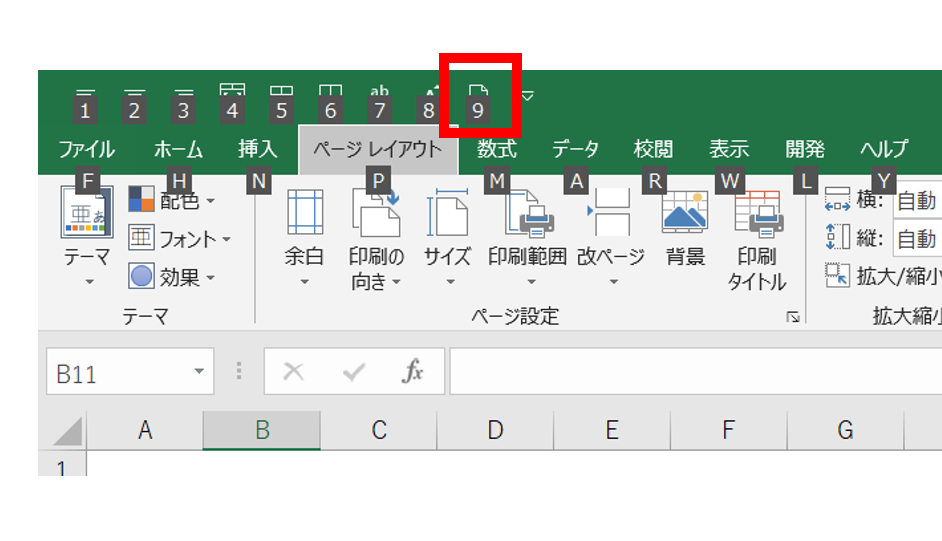
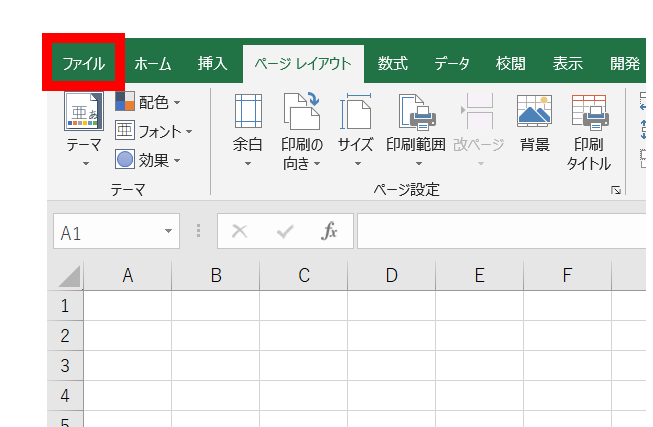
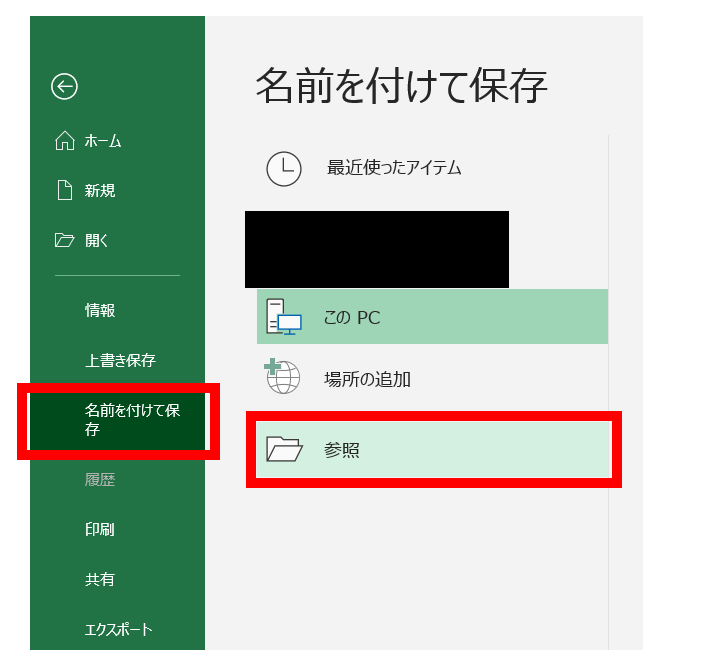

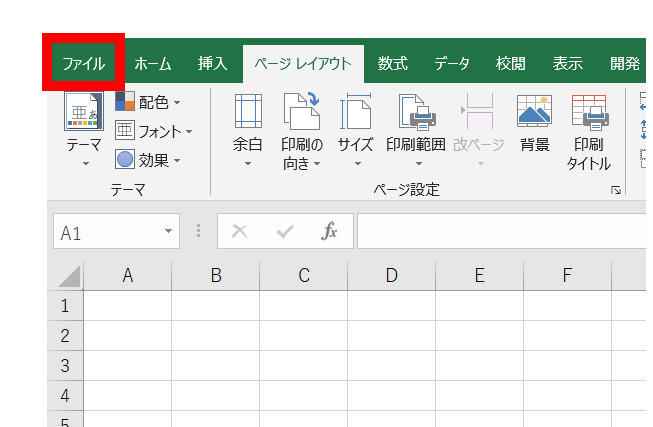

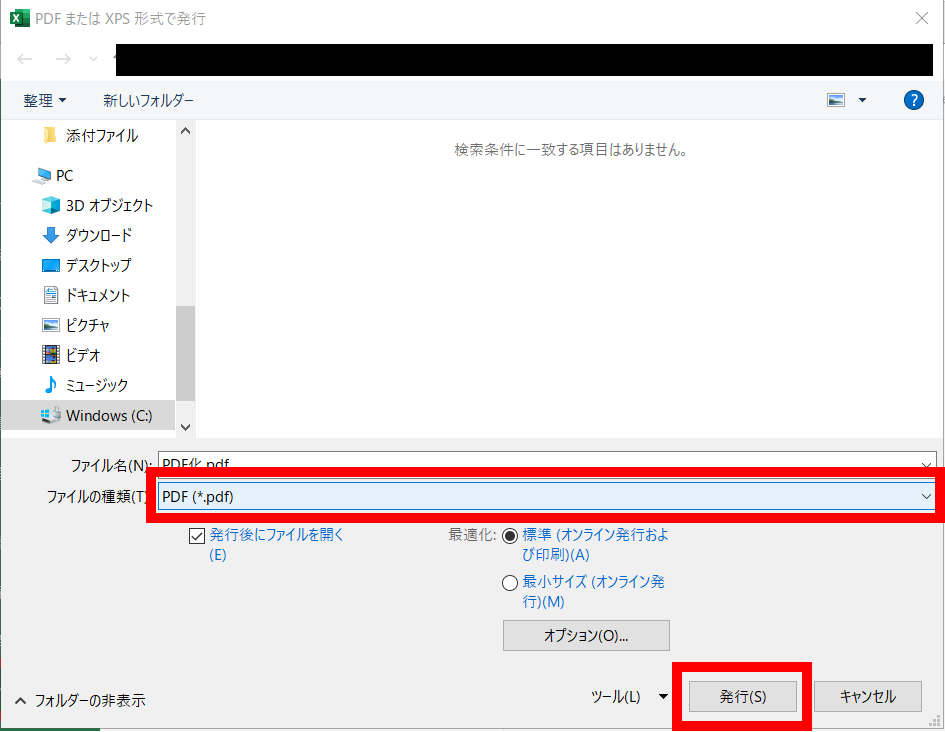
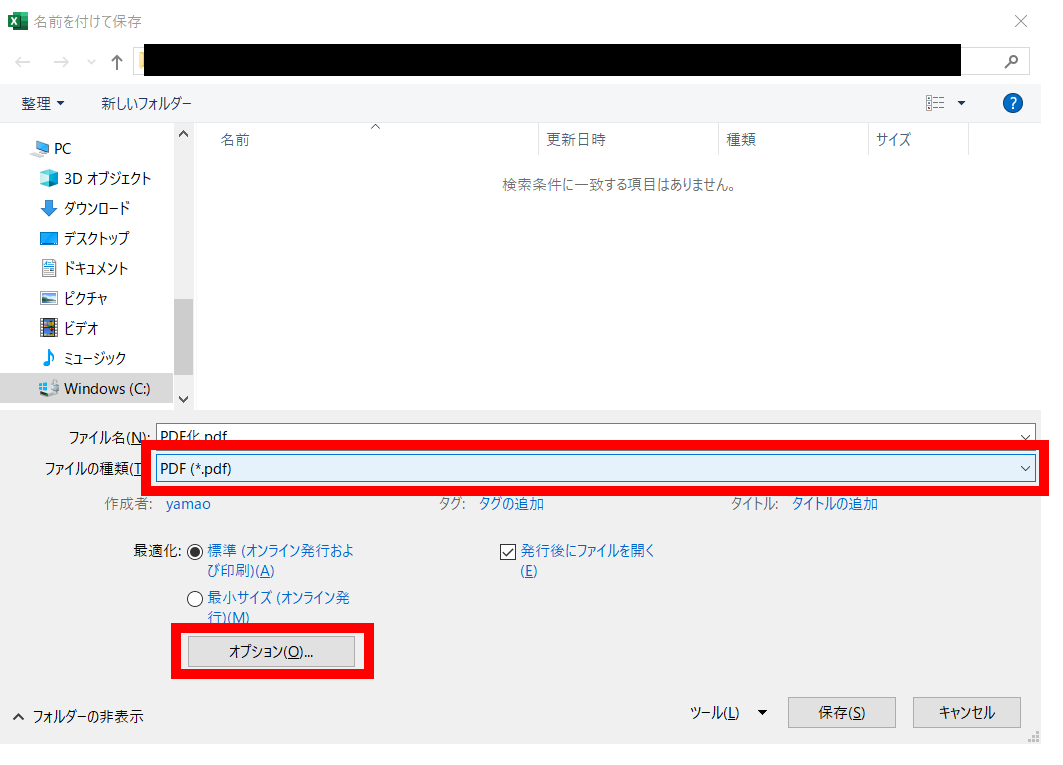
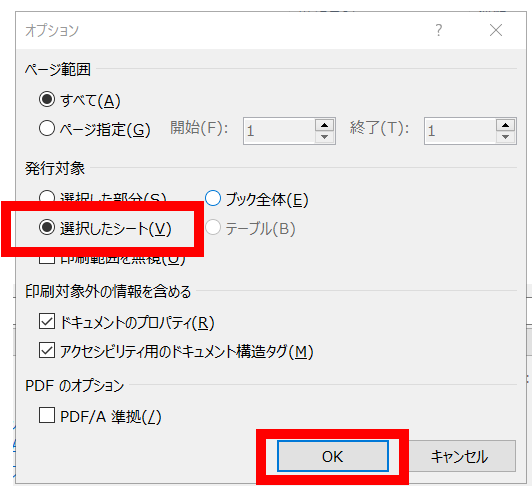

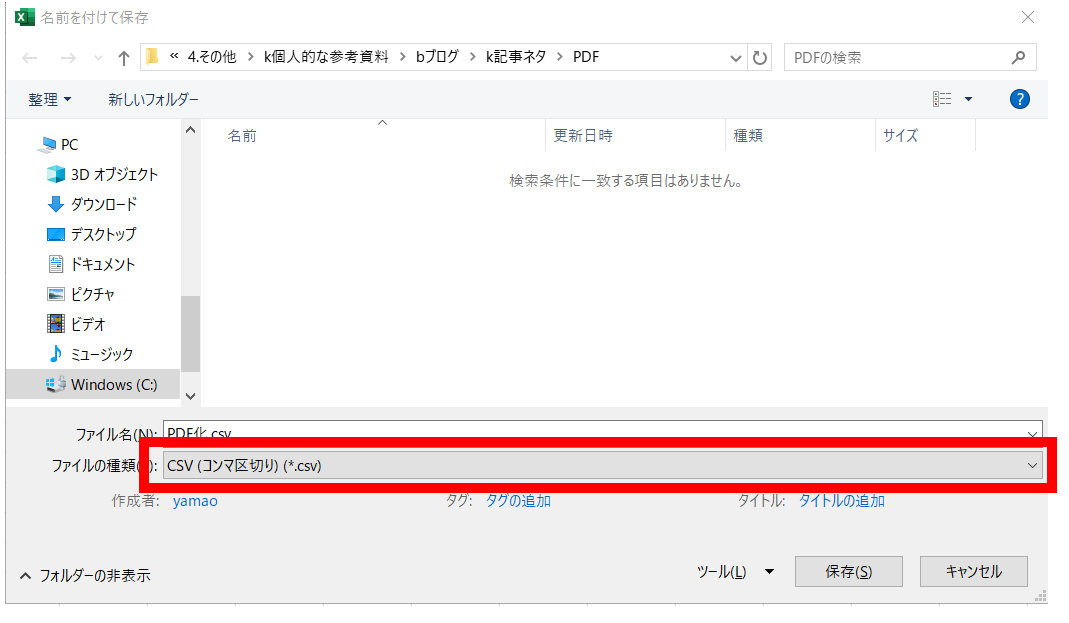


コメント